![]() GRID485-MB Modbus TCP မှ Modbus RTU
GRID485-MB Modbus TCP မှ Modbus RTU
အသုံးပြုသူလမ်းညွှန်
GRID485-MB Modbus TCP မှ Modbus RTU
မူပိုင်ခွင့်နှင့်ကုန်အမှတ်တံဆိပ်
မူပိုင်ခွင့် © 2024၊ Grid Connect, Inc. ၏ အခွင့်အရေးအားလုံး လက်ဝယ်ရှိသည်။
Grid Connect, Inc. Grid Connect, Inc. ၏ အမြန်စာဖြင့်ရေးသားခွင့်ပြုချက်မရှိဘဲ ဝယ်ယူသူ၏ကိုယ်ရေးကိုယ်တာအသုံးပြုမှုမှလွဲ၍ အခြားမည်သည့်ရည်ရွယ်ချက်အတွက်မဆို ပုံစံတစ်မျိုးဖြင့် ပြန်လည်ထုတ်လုပ်ခြင်း သို့မဟုတ် ထုတ်လွှင့်ခြင်းမပြုရ၊ ဤလက်စွဲစာအုပ်တွင်၊ သို့သော် ရည်ရွယ်ချက်တစ်ခုအတွက် ရောင်းဝယ်နိုင်မှု သို့မဟုတ် ကြံ့ခိုင်မှုဆိုင်ရာ အာမခံချက်များအတွက် အကန့်အသတ်မရှိ အပါအဝင် ဤပစ္စည်းနှင့်ပတ်သက်၍ မည်သည့်အမျိုးအစားကိုမျှ အာမခံမပေးပါ။ Grid Connect, Inc. သည် ဤလက်စွဲစာအုပ်တွင် အမှားအယွင်းများ သို့မဟုတ် ပျက်ကွက်မှုများကြောင့် သို့မဟုတ် ဤနေရာတွင်ပါရှိသော အချက်အလက်များကြောင့် ဆုံးရှုံးသွားသော အမြတ်အစွန်းများသာမက မည်သည့်ဖြစ်ရပ်မျိုးတွင်မဆို Grid Connect, Inc. မှ တာဝန်မယူပါ။
Grid Connect, Inc. ထုတ်ကုန်များသည် ခန္ဓာကိုယ်အတွင်းသို့ ခွဲစိတ်ထည့်သွင်းခြင်းအတွက် ရည်ရွယ်သော စနစ်များတွင် အစိတ်အပိုင်းများအဖြစ် အသုံးပြုရန်အတွက် ဒီဇိုင်းထုတ်ခြင်း၊ ရည်ရွယ်ထားခြင်း၊ ခွင့်ပြုချက် သို့မဟုတ် အာမခံထားခြင်း မဟုတ်ဘဲ၊ သို့မဟုတ် အသက်ကို ထောက်ပံ့ပေးရန် သို့မဟုတ် တည်တံ့စေရန် ရည်ရွယ်သည့် အခြားအက်ပ်များတွင် သို့မဟုတ် ပျက်ကွက်သည့် အခြားအပလီကေးရှင်းများတွင်၊ Grid Connect, Inc. ထုတ်ကုန်သည် ပုဂ္ဂိုလ်ရေး ထိခိုက်ဒဏ်ရာရမှု၊ သေဆုံးမှု၊ သို့မဟုတ် ပြင်းထန်သော ပိုင်ဆိုင်မှု သို့မဟုတ် ပတ်ဝန်းကျင် ထိခိုက်မှု ဖြစ်ပေါ်နိုင်သည့် အခြေအနေတစ်ခုကို ဖန်တီးနိုင်သည်။ Grid Connect, Inc. သည် ၎င်း၏ထုတ်ကုန်များကို အသိပေးခြင်းမရှိဘဲ အချိန်မရွေးရပ်ဆိုင်းရန် သို့မဟုတ် ပြောင်းလဲမှုပြုလုပ်ရန် အခွင့်အရေးကို လက်ဝယ်ရှိသည်။
Grid Connect နှင့် Grid Connect လိုဂို၊ ပေါင်းစပ်မှုများသည် Grid Connect, Inc ၏ မှတ်ပုံတင်ထားသော ကုန်အမှတ်တံဆိပ်များဖြစ်သည်။ ဤနေရာတွင်ဖော်ပြထားသော အခြားထုတ်ကုန်အမည်များ၊ ကုမ္ပဏီအမည်များ၊ လိုဂို သို့မဟုတ် အခြားဒီဇိုင်းများသည် ၎င်းတို့၏ သက်ဆိုင်ရာပိုင်ရှင်များ၏ အမှတ်တံဆိပ်များဖြစ်သည်။
GRID485™၊ GRID45™ နှင့် gridconnect© များသည် Grid Connect, Inc ၏ ကုန်အမှတ်တံဆိပ်များဖြစ်သည်။
Grid Connect Inc.
1630 W. Diehl Rd.
Naperville, IL 60563, USA
ဖုန်း: 630.245.1445
နည်းပညာနှင့်ပတ်သက်သောအထောက်အပံ့
ဖုန်း: 630.245.1445
Fax: 630.245.1717
အွန်လိုင်း- www.gridconnect.com
ရှင်းလင်းချက်
လူနေရပ်ကွက်တစ်ခုတွင် ဤစက်ပစ္စည်းများ၏ လည်ပတ်ဆောင်ရွက်မှုသည် အနှောင့်အယှက်ဖြစ်နိုင်ချေရှိပြီး ယင်းအခြေအနေတွင် အသုံးပြုသူသည် ဝင်ရောက်စွက်ဖက်မှုကို ပြုပြင်ရန်အတွက် မည်သည့်အတိုင်းအတာအထိ လိုအပ်နိုင်သည်ဖြစ်စေ သုံးစွဲသူသည် ၎င်း၏ကိုယ်ပိုင်ကုန်ကျစရိတ်ဖြင့် လိုအပ်မည်ဖြစ်သည်။
အာရုံစူးစိုက်မှု- ဤထုတ်ကုန်သည် FCC စည်းမျဉ်းများ အပိုင်း 15 အရ Class B ဒစ်ဂျစ်တယ်စက်ပစ္စည်းအတွက် ကန့်သတ်ချက်များကို လိုက်နာရန် ဒီဇိုင်းထုတ်ထားသည်။ ဤကန့်သတ်ချက်များသည် လူနေအိမ်တပ်ဆင်မှုတွင် အန္တရာယ်ဖြစ်စေသော အနှောင့်အယှက်များမှ ကျိုးကြောင်းဆီလျော်စွာ အကာအကွယ်ပေးနိုင်ရန် ဒီဇိုင်းထုတ်ထားသည်။ ဤကိရိယာသည် ရေဒီယိုကြိမ်နှုန်း စွမ်းအင်ကို ထုတ်လုပ်၊ အသုံးပြုကာ ဖြာထွက်နိုင်ပြီး၊ ဤလမ်းညွှန်ချက်နှင့်အညီ ထည့်သွင်းအသုံးပြုခြင်းမရှိပါက ရေဒီယိုဆက်သွယ်ရေးကို အန္တရာယ်ဖြစ်စေနိုင်သည်။
Grid Connect မှ အတိအလင်း အတည်ပြုခြင်းမပြုသော ဤစက်ပစ္စည်းအတွက် အပြောင်းအလဲများ သို့မဟုတ် ပြုပြင်မွမ်းမံမှုများသည် ဤစက်ပစ္စည်းကို လည်ပတ်ရန်အတွက် အသုံးပြုသူ၏ အခွင့်အာဏာကို ပျက်ပြယ်စေမည်ဖြစ်ပါသည်။
ဤလမ်းညွှန်ပါ အချက်အလက်များသည် အသိပေးခြင်းမရှိဘဲ ပြောင်းလဲနိုင်သည်။ ထုတ်လုပ်သူသည် ဤလမ်းညွှန်တွင် ပေါ်နိုင်သည့် အမှားအယွင်းများအတွက် တာဝန်မရှိပါ။
ကျော်VIEW
နိဒါန်း
GRID485 သည် RS422/485 အမှတ်စဉ်မှ ကွန်ရက်ပြောင်းစက်ကိရိယာတစ်ခုဖြစ်သည်။ ကွန်ရက်ကြားခံများသည် ဝိုင်ယာကြိုးတပ် Ethernet နှင့် WiFi ကြိုးမဲ့ Ethernet တို့ဖြစ်သည်။ GRID485 သည် ကျွန်ုပ်တို့၏နာမည်ကြီး NET485 ၏ မွမ်းမံထားသောဗားရှင်းဖြစ်သည်။ GRID485 ကို NET485 မှ အမည်ပေးထားပြီး စွမ်းဆောင်ရည်မြင့် GRID45 အသစ်သည် ဉာဏ်ရည်ထက်မြက်သော RJ45 ချိတ်ဆက်ကိရိယာတစ်ခုရှိ အားလုံးအပေါ် အခြေခံထားသည်။ စက်ရှိ ဖာမ်းဝဲလ်သည် RS422/485 စက်ပစ္စည်း(များ) မှ အမှတ်စဉ်အချက်အလက်များကို ဝင်ရောက်ကြည့်ရှုရန်အတွက် ကွန်ရက်ပရိုတိုကောများကို ဆုံးဖြတ်ပေးသည်။ ဖြစ်နိုင်ချေရှိသော ကွန်ရက်ပရိုတိုကောများတွင် ရိုးရှင်းသော TCP/IP ပေါင်းကူးနှင့် Modbus TCP၊ EtherNet/IP၊ BACnet IP နှင့် အခြားအရာများကဲ့သို့ စက်မှုပရိုတိုကောများ ပါဝင်သည်။
RS422/485 ဘက်ခြမ်းသည် အကွာအဝေး (ပေ 4,000 အထိ) မှ အမှတ်စဉ်စက်များနှင့် ချိတ်ဆက်နိုင်သည်။ GRID485 သည် RS485 ကို 2-wire မုဒ် (half-duplex) သို့မဟုတ် 4-wire မုဒ် (full-duplex) တွင် ပံ့ပိုးပေးသည်။ half-duplex သို့မဟုတ် full-duplex လုပ်ဆောင်မှုကို စက်ပစ္စည်းဖွဲ့စည်းပုံတွင် ရွေးချယ်ထားသည်။ RS485 4-wire မုဒ်ကို RS422 ဟု မကြာခဏ ရည်ညွှန်းသော်လည်း ၎င်းသည် တင်းကြပ်စွာ မတိကျပါ။ စာရွက်စာတမ်း၏ကျန်ရှိသောအတွက် ကျွန်ုပ်တို့သည် GRID485 ၏အမှတ်စဉ်အင်တာဖေ့စ်ကိုဖော်ပြရန် RS485 ကိုသာအသုံးပြုပါမည်။ RS485 ကိုအသုံးပြုခြင်းဖြင့် သင်သည် GRID485 ၏ အမှတ်စဉ်အင်တာဖေ့စ်ကို RS485 multidrop bus တစ်ခုတွင် စက်ပစ္စည်းများစွာနှင့် ချိတ်ဆက်နိုင်သည်။
Wi-Fi အင်တာဖေ့စ်သည် လွယ်ကူသောကြိုးမဲ့ဖွဲ့စည်းပုံအတွက် SoftAP ကို ပံ့ပိုးပေးသည်။ တစ် Web မန်နေဂျာသည် ဘရောက်ဆာအခြေခံဖွဲ့စည်းမှုပုံစံနှင့် ရောဂါရှာဖွေရေးကိရိယာကို ပံ့ပိုးပေးသည်။ ဖွဲ့စည်းမှုပုံစံနှင့် စက်ပစ္စည်းအခြေအနေတို့ကို အမှတ်စဉ်လိုင်း သို့မဟုတ် ကွန်ရက်ပေါက်မှတစ်ဆင့် တပ်ဆင်မှုမီနူးမှတစ်ဆင့်လည်း ဝင်ရောက်ကြည့်ရှုနိုင်သည်။ ယူနစ်၏ဖွဲ့စည်းပုံအား မတည်ငြိမ်သောမှတ်ဉာဏ်တွင် သိမ်းဆည်းထားပြီး ပါဝါမပါဘဲ ထိန်းသိမ်းထားသည်။
အပိုစာရွက်စာတမ်း
အောက်ပါလမ်းညွှန်ချက်များကို အင်တာနက်ပေါ်တွင် ဒေါင်းလုဒ်လုပ်နိုင်ပါသည်။
| ခေါင်းစဉ် | ဖော်ပြချက်နှင့်တည်နေရာ |
| GRID45 Modbus အသုံးပြုသူလမ်းညွှန် | အမြန်စတင်ရန် ညွှန်ကြားချက်များကို ပံ့ပိုးပေးသည့် စာရွက်စာတမ်းနှင့် Modbus firmware ဖွဲ့စည်းမှုပုံစံနှင့် လုပ်ဆောင်ချက်ကို ဖော်ပြခြင်း။ www.gridconnect.com |
| GRID45 အမှတ်စဉ် ဥမင်လိုဏ်ခေါင်း အသုံးပြုသူ လမ်းညွှန် | အမြန်စတင်ရန် ညွှန်ကြားချက်များကို ပံ့ပိုးပေးသည့် စာရွက်စာတမ်းနှင့် အမှတ်စဉ် ဥမင်လိုဏ်ခေါင်း ဖာမ်းဝဲလ်ဖွဲ့စည်းပုံနှင့် လုပ်ဆောင်ချက်ကို ဖော်ပြခြင်း။ www.gridconnect.com |
နည်းပညာဆိုင်ရာသတ်မှတ်ချက်များ
NET485 တွင်အသုံးပြုသည့် transceiver သည် ဟန်ချက်ညီသောဒေတာပေးပို့ခြင်းအတွက် ရည်ရွယ်ပြီး EIA နှစ်ခုလုံးကို လိုက်နာပါသည်။
RS-485 နှင့် RS-422 စံနှုန်းများ။ ၎င်းတွင် differential line driver နှင့် differential line receiver ပါ၀င်ပြီး half-duplex transfer အတွက် သင့်လျော်ပါသည်။ input impedance သည် 19KOhm ဖြစ်ပြီး ဘတ်စ်ကားပေါ်တွင် transceivers 50 အထိ ချိတ်ဆက်နိုင်သည်။
| အမျိုးအစား | ဖော်ပြချက် |
| CPU ပါ။ | 32-bit မိုက်ခရိုပရိုဆက်ဆာ |
| Firmware | HTTP မှတဆင့် အဆင့်မြှင့်နိုင်သည်။ |
| Serial Interface | RS485/422 ရွေးချယ်နိုင်သော Baudrate ဆော့ဖ်ဝဲ (300 မှ 921600) |
| အမှတ်စဉ်လိုင်းဖော်မတ်များ | ဒေတာ 7 သို့မဟုတ် 8 bits၊ 1-2 Stop bits၊ Parity- odd၊ even၊ none |
| Ethernet Interface | IEEE802.3/802.3u၊ 10Base-T သို့မဟုတ် 100Base-TX (အလိုအလျောက်အာရုံခံခြင်း၊ အော်တို-MDIX)၊ RJ45 |
| Wifi မျက်နှာပြင် | 802.11 b/g/n၊ 2.4 GHz၊ Client Station နှင့် SoftAP၊ PCB အင်တင်နာ စံနှုန်း |
| protocols များထောက်ပံ့ | IPv4၊ ARP၊ UDP၊ TCP၊ Telnet၊ ICMP၊ DHCP၊ BOOTP၊ Auto IP နှင့် HTTP။ ရွေးချယ်နိုင်သောစက်မှုပရိုတိုကောများ။ |
| ပါဝါထည့်သွင်းခြင်း။ | 8VDC မှ 24VDC ခန့်မှန်းခြေအားဖြင့် 2.5W။ |
| အယ်လ်အီးဒီများ | 10Base-T & 100Base-TX လုပ်ဆောင်ချက်၊ Full/half duplex |
| စီမံခန့်ခွဲမှု | အတွင်းပိုင်း web ဆာဗာ၊ Telnet အကောင့်ဝင်မှု၊ HTTP |
| လုံခြုံရေး | စကားဝှက်ကာကွယ်မှု |
| အတွင်းပိုင်း Web ဆာဗာ | ဖွဲ့စည်းမှုပုံစံနှင့် ရောဂါရှာဖွေခြင်းတို့ကို ဆောင်ရွက်သည်။ web စာမျက်နှာများ |
| အလေးချိန် | 1.8 အောင်စ |
| အတိုင်းအတာများ | 2.9×1.7×0.83 လက်မ (74.5x43x21 mm) |
| ပစ္စည်း | အခွံ- မီးမလောင် |
| အပူချိန် | လည်ပတ်မှုအတိုင်းအတာ- -30°C မှ +60°C (-22°F မှ 140°F) |
| နှိုင်းရစိုထိုင်းဆ | လည်ပတ်မှု- 5% မှ 95% သော condensing မဟုတ်သော |
| အာမခံ | အာမခံ ၁ နှစ် ကန့်သတ်ထားသည်။ |
| ပါဝင်တဲ့ Software လေးပါ။ | WindowsTM/Mac/Linux အခြေခံ Device Manager ကိရိယာ |
| UL လက်မှတ် E357346-A1 | IEC 62368-1:2018 |
ဟာ့ဒ်ဝဲဖော်ပြချက်
GRID485 တွင် ဝါယာကြိုးပါဝါနှင့် RS7 ဆက်သွယ်ရေးလိုင်းများအတွက် 485-pin ဖြုတ်တပ်နိုင်သော Phoenix ချိတ်ဆက်ကိရိယာပါရှိသည်။
| GRID485 အချက်ပြမှု | 7-Pin Phoenix |
| TX+ / 485+ | 7 |
| TX- / 485- | 6 |
| RX+ | 5 |
| RX- | 4 |
| SGND | 3 |
| GND | 2 |
| 8-24VDC | 1 |
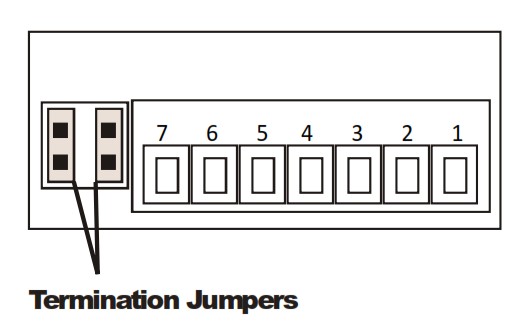
သတိပေးချက်- Termination jumpers များကို ဒေါင်လိုက် တပ်ဆင်ရပါမည်။
မှတ်ချက် - တိုတောင်းသော ဂီယာလိုင်းများတွင် RX Term နှင့် TX Term jumpers များကို အသုံးမပြုပါနှင့်။ ပို့လွှတ်ခြင်းနှင့် လက်ခံလိုင်းများမှ 120 Ohm ခုခံမှုအား ဖယ်ရှားရန် ဤ jumpers များကို ဖယ်ရှားပါ။
Ethernet ချိတ်ဆက်မှု
GRID485 တွင် 45/10 Mbps Ethernet ကို ပံ့ပိုးပေးသည့် RJ100 Ethernet ချိတ်ဆက်ကိရိယာ ရှိသည်။ ကွန်ရက်ချိတ်ဆက်မှု အခြေအနေကို ညွှန်ပြရန်အတွက် အနေအထား LED နှစ်ခုရှိသည်။
အောက်ပါဇယားသည် ကြိုးတပ် Ethernet ချိတ်ဆက်မှုအတွက် LED လုပ်ဆောင်ချက်ကို ဖော်ပြသည်။
| ဘယ်ဘက် LED လိမ္မော်ရောင် | ညာဘက် LED အစိမ်းရောင် | ပြည်နယ်ဖော်ပြချက် |
| ပိတ်သည်။ | ပိတ်သည်။ | Link မရှိပါ။ |
| ပိတ်သည်။ | On | 10 Mbps လင့်ခ်၊ လှုပ်ရှားမှုမရှိပါ။ |
| ပိတ်သည်။ | မျက်တောင်ခတ် | ကွန်ရက်လုပ်ဆောင်ချက်နှင့်အတူ 10 Mbps လင့်ခ် |
| On | On | 100 Mbps လင့်ခ်၊ လှုပ်ရှားမှုမရှိပါ။ |
| On | မျက်တောင်ခတ် | ကွန်ရက်လုပ်ဆောင်ချက်နှင့်အတူ 100 Mbps လင့်ခ် |
လျှပ်စစ်ဓာတ်အားထုတ်ပေးသောကိရိယာ
GND နှင့် 485-8VDC terminals များကို အသုံးပြု၍ GRID24 သို့ ဝိုင်ယာကြိုးပါဝါ။
GRID485 သည် 8-24VDC မှ DC ပါဝါရင်းမြစ်ကို အသုံးပြုနိုင်သည်။ လက်ရှိဆွဲခြင်းကို ကွန်ရက်လုပ်ဆောင်ချက်နှင့် အမှတ်စဉ် ပို့တ်ဆက်သွယ်ရေးများဖြင့် ဆုံးဖြတ်သည်။ ယေဘူယျအားဖြင့် 2.5W ထောက်ပံ့မှုသည် ဝန်ကို ကိုင်တွယ်ပေးလိမ့်မည်။
မော်ဂျူလာပါဝါထောက်ပံ့မှုအများစုသည် ခဲသည် အပြုသဘောဖြစ်ပြီး မည်သည့်အရာသည် အနုတ်ဖြစ်ကြောင်း သတ်မှတ်ရာတွင် တူညီသောနည်းလမ်းကို အသုံးပြုသည်။ ယေဘုယျအားဖြင့် အဖြူရောင်အစင်းများ သို့မဟုတ် အဖြူရောင်အမှတ်အသားများဖြင့် ခဲသည် အပြုသဘောဆောင်သော ခဲဖြစ်သည်။ GRID485 သို့ ပါဝါရင်းမြစ်ကို မချိတ်ဆက်မီ မီတာတစ်ခုဖြင့် ခဲအမှတ်အသားများကို စစ်ဆေးပါ။
8-24VDC အမှတ်အသားပြုထားသော terminal သို့ positive lead ကို ချိတ်ဆက်ပါ။ GND အမှတ်အသားပြုထားသော terminal သို့ အနှုတ်ဆောင်ခဲကို ချိတ်ဆက်ပါ။ ပါဝါပေးသည့်အခါ ပါဝါ LED ပွင့်လာပါမည်။
RS485 ချိတ်ဆက်မှုများ
GRID485 တွင် TX/120 နှင့် RX လိုင်းများသို့ 485 Ohm termination resistor ပေါင်းထည့်ရန်အတွက် jumper terminal များရှိသည်။ သင့်တွင် ရှည်လျားသော ဂီယာလိုင်းများရှိပြီး ရပ်စဲခံနိုင်ရည်ရှိမှသာ အဆိုပါ jumpers များကို ပေါင်းထည့်ပါ။
RS485 ဘတ်စ်ကား၏အဆုံးတွင်သာရပ်စဲသင့်သည်။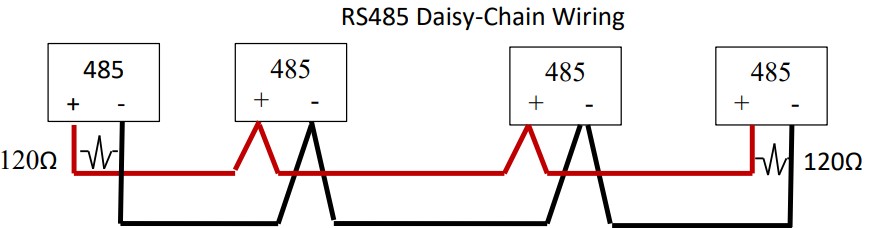 RS485 2-wire ချိတ်ဆက်မှုများ - 2-wire half-duplex အတွက် သင်သည် 485+ နှင့် 485- terminals များသို့သာ ဝိုင်ယာကြိုး လိုအပ်မည်ဖြစ်သည်။
RS485 2-wire ချိတ်ဆက်မှုများ - 2-wire half-duplex အတွက် သင်သည် 485+ နှင့် 485- terminals များသို့သာ ဝိုင်ယာကြိုး လိုအပ်မည်ဖြစ်သည်။
အခြား RS485 စက်ပစ္စည်းများသို့ ကြိုးသွယ်ရာတွင် ဝါယာဝင်ရိုးစွန်းနှင့် ကိုက်ညီကြောင်း သေချာပါစေ။ GRID485 ဖွဲ့စည်းမှုပုံစံကို half-duplex အတွက်လည်း သတ်မှတ်ထားကြောင်း သေချာပါစေ။ အချို့သော တပ်ဆင်မှုများနှင့် ပိုရှည်သောကေဘယ်ကြိုးများ လည်ပတ်ခြင်းဖြင့် သင်သည် Signal Ground (SGND) အတွက် 3rd ဝါယာကြိုးကို ပေါင်းထည့်ရန်နှင့် ရပ်စဲခြင်း (TX TERM side only) ကိုလည်း လိုအပ်နိုင်သည်။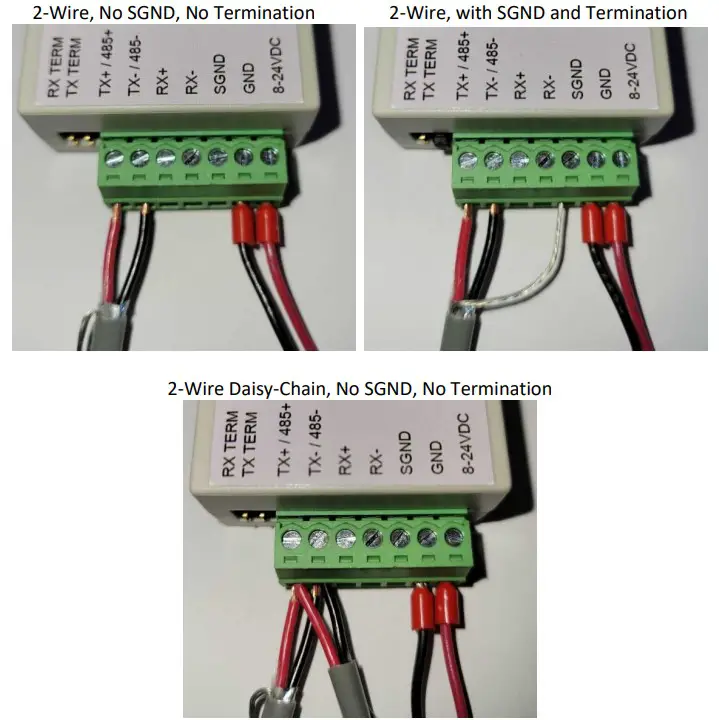 RS485 4-wire ချိတ်ဆက်မှုများ - 4-wire full-duplex အတွက် သင်သည် TX+ နှင့် TX-terminals များသို့ တစ်စုံတစ်ခုကို ဝိုင်ယာကြိုးနှင့် ကြိုးပေးကာ အခြားတစ်စုံကို RX+ နှင့် RX- terminals များသို့ ဝိုင်ယာကြိုးပေးရပါမည်။ အခြား RS422/485 စက်ပစ္စည်းများသို့ ဝိုင်ယာကြိုးတပ်သည့်အခါ ဝင်ရိုးစွန်းများနှင့် ကိုက်ညီမှုရှိမရှိ စစ်ဆေးပါ။ GRID485 ၏ TX အတွဲကို အခြားစက်ပစ္စည်းများ၏ RX အတွဲသို့ ကြိုးဖြင့် ချိတ်ဆက်သင့်သည်။ GRID485 ၏ RX အတွဲကို RS485 စက်အများအပြား၏ TX အတွဲ သို့မဟုတ် RS422 စက်ပစ္စည်းတစ်ခုတည်းအတွက်သာ ကြိုးတပ်နိုင်သည်။ GRID485 ဖွဲ့စည်းမှုပုံစံကို full-duplex အတွက် သတ်မှတ်ထားကြောင်း သေချာပါစေ။
RS485 4-wire ချိတ်ဆက်မှုများ - 4-wire full-duplex အတွက် သင်သည် TX+ နှင့် TX-terminals များသို့ တစ်စုံတစ်ခုကို ဝိုင်ယာကြိုးနှင့် ကြိုးပေးကာ အခြားတစ်စုံကို RX+ နှင့် RX- terminals များသို့ ဝိုင်ယာကြိုးပေးရပါမည်။ အခြား RS422/485 စက်ပစ္စည်းများသို့ ဝိုင်ယာကြိုးတပ်သည့်အခါ ဝင်ရိုးစွန်းများနှင့် ကိုက်ညီမှုရှိမရှိ စစ်ဆေးပါ။ GRID485 ၏ TX အတွဲကို အခြားစက်ပစ္စည်းများ၏ RX အတွဲသို့ ကြိုးဖြင့် ချိတ်ဆက်သင့်သည်။ GRID485 ၏ RX အတွဲကို RS485 စက်အများအပြား၏ TX အတွဲ သို့မဟုတ် RS422 စက်ပစ္စည်းတစ်ခုတည်းအတွက်သာ ကြိုးတပ်နိုင်သည်။ GRID485 ဖွဲ့စည်းမှုပုံစံကို full-duplex အတွက် သတ်မှတ်ထားကြောင်း သေချာပါစေ။
တပ်ဆင်ခြင်း ရွေးချယ်မှု
GRID485 ကို Surface Mount Strap သို့မဟုတ် DIN Rail Clip & Strap ဖြင့် ဝယ်ယူနိုင်ပါသည်။ Surface Mount Strap တစ်ခုတည်းကို GRID485 ကို ညီညာသော မျက်နှာပြင်တွင် တပ်ဆင်ရန် အသုံးပြုနိုင်သည်။ နောက်ထပ် DIN ရထားကလစ်ဖြင့် GRID485 ကို မတူညီသော လမ်းကြောင်းများစွာတွင် DIN ရထားလမ်းပေါ်တွင် တပ်ဆင်နိုင်သည်။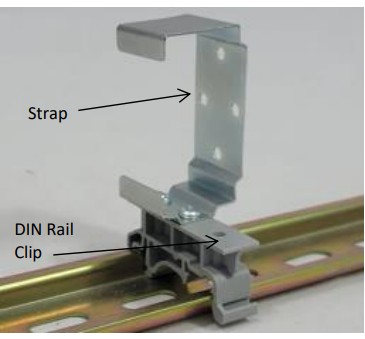
အမြန်စတင်ပါ။
သင့်ယူနစ်ကို လျင်မြန်စွာ လည်ပတ်နိုင်စေရန် ဤအထွေထွေညွှန်ကြားချက်များကို လိုက်နာပါ။ ဖန်သားပြင်ရိုက်ချက်များကို Modbus TCP firmware မှယူသော်လည်း အဆင့်များသည် firmware အမျိုးအစားအားလုံးအတွက် ဆင်တူသည်။ တိကျသောညွှန်ကြားချက်များအတွက် သင်၏ GRID485 Firmware အမျိုးအစားအတွက် အသုံးပြုသူလမ်းညွှန်ကို ကိုးကားပါ။
ယူနစ်သို့ ကွန်ရက်ချိတ်ဆက်မှုတစ်ခုကို ဦးစွာတည်ဆောက်ရပါမည်။ ၎င်းကို အစပိုင်းတွင် ကြိုးတပ်ထားသည့် Ethernet ပေါက်ကို အသုံးပြု၍ သို့မဟုတ် Wi-Fi မျက်နှာပြင်ကို အသုံးပြု၍ လုပ်ဆောင်နိုင်သည်။ ဖွဲ့စည်းမှုကို အင်တာနက်ဘရောက်ဆာမှတစ်ဆင့် လုပ်ဆောင်သည်။ ကွန်ရက်ချိတ်ဆက်မှုတည်ဆောက်ပြီးသည်နှင့်၊ ဘရောက်ဆာကို ယူနစ်သို့ တိုက်ရိုက်ဝင်ရောက်ပြီး ဖွဲ့စည်းမှုလုပ်ဆောင်ရန် ဘရောက်ဆာကို အသုံးပြုနိုင်သည်။
Wi-Fi ချိတ်ဆက်မှုဖြင့် စတင်ရန် Wi-Fi Setup ရှိ ကဏ္ဍသို့ ခုန်ပါ။
အီသာနက် စနစ်ထည့်သွင်းခြင်း။
အောက်ဖော်ပြပါကဏ္ဍများသည် Ethernet မှတဆင့် GRID485 စက်ပစ္စည်း၏ အခြေခံသတ်မှတ်ခြင်းအတွက် အဆင့်များကို အသေးစိတ်ဖော်ပြပါမည်။
- သင့်ကွန်ရက်အတွက် Ethernet ကြိုးကို RJ45 အပေါက်သို့ ချိတ်ဆက်ပါ။
- GRID485 စက်သို့ ပါဝါချိတ်ဆက်ပါ။
မူရင်းအားဖြင့်၊ GRID485 စက်ပစ္စည်းသည် ဒေသတွင်း DHCP ဆာဗာမှ Ethernet အင်တာဖေ့စ်အတွက် ၎င်း၏ကွန်ရက် ကန့်သတ်ချက်များကို ရယူရန် ကြိုးပမ်းမည်ဖြစ်သည်။
ကွန်ရက်ပေါ်ရှိ စက်ပစ္စည်းကို ရှာဖွေခြင်း။
- ကွန်ရက်ပေါ်ရှိ GRID485 စက်ပစ္စည်းကို ရှာဖွေရန်နှင့် သင့်ကွန်ရက်၏ DHCP ဆာဗာမှ သတ်မှတ်ပေးထားသည့် ၎င်း၏ IP လိပ်စာကို သတ်မှတ်သတ်မှတ်ရန် Grid Connect Device Manager ဆော့ဖ်ဝဲကို PC တွင်ဖွင့်ပါ။ အကယ်၍ သင်သည် Device Manager ဆော့ဖ်ဝဲလ်ကို မထည့်သွင်းရသေးပါက installer ကို သင်ဒေါင်းလုဒ်လုပ်နိုင်ပါသည်။ www.gridconnect.com
- စတင်ချိန်တွင်၊ Device Manager သည် ကွန်ရက်ပေါ်ရှိ GRID45 စီးရီးစက်ပစ္စည်းများကို ရှာဖွေမည်ဖြစ်သည်။ GRID45 သို့ ကိုက်ညီသော MAC လိပ်စာဖြင့် ဒေသတွင်း ကွန်ရက်ပေါ်ရှိ တွေ့ရှိသည့် စက်ပစ္စည်းများမှ GRID485 မော်ဂျူးကို ရွေးချယ်ပါ။ (သင့်စက်ကို ချက်ချင်းရှာမတွေ့ပါက Scan Devices အိုင်ကွန်ကို နှိပ်နိုင်သည်။)
- စက်ပစ္စည်း IP လိပ်စာကို မှတ်ထားပါ။
- သုံးစွဲခွင့် Web ဘရောက်ဆာတစ်ခု၏ လိပ်စာဘားတွင် စက်၏ IP လိပ်စာကို ထည့်သွင်းခြင်း သို့မဟုတ် ၎င်းကို နှိပ်ခြင်းဖြင့် ဖွဲ့စည်းမှုပုံစံ Web စက်ပစ္စည်းမန်နေဂျာရှိ ဖွဲ့စည်းမှုပုံစံအိုင်ကွန်။ GRID485 ၏ နောက်အပိုင်းသို့ ဆက်သွားပါ။ Web ဖွဲ့စည်းမှု။
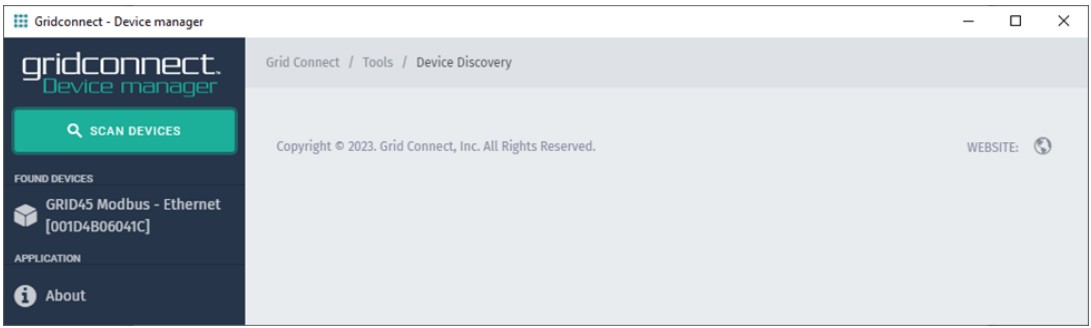
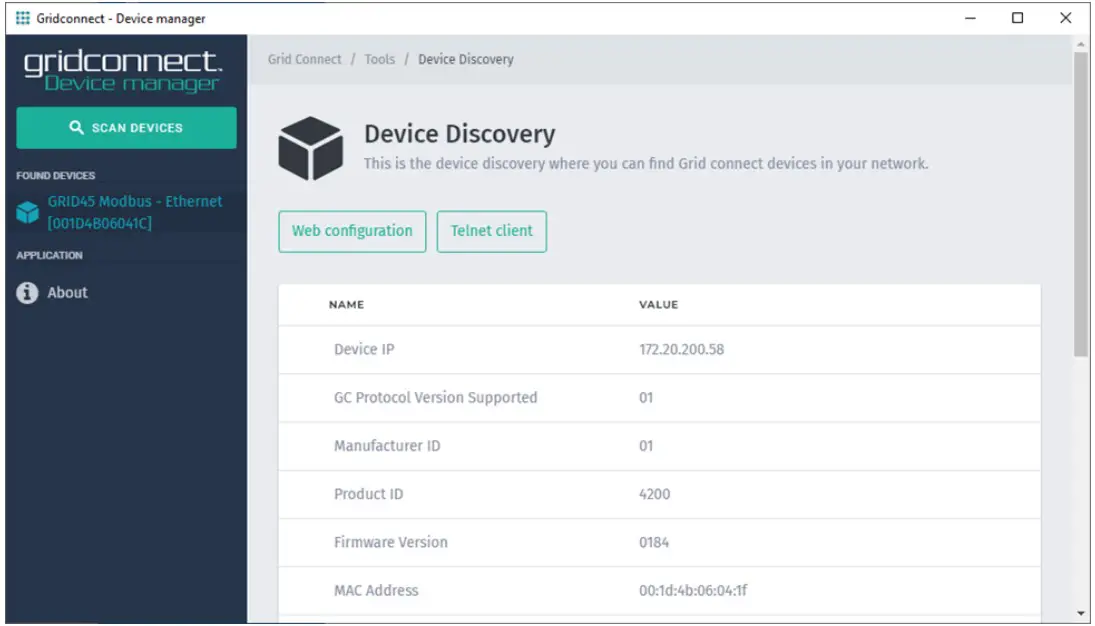
Wi-Fi စနစ်ထည့်သွင်းခြင်း။
အောက်ပါကဏ္ဍများသည် Wi-Fi မှတစ်ဆင့် GRID485 စက်ပစ္စည်း၏ အခြေခံသတ်မှတ်ခြင်းအတွက် အဆင့်များကို အသေးစိတ်ဖော်ပြပါမည်။
- GRID485 တွင် အတွင်းပိုင်း PCB အင်တာနာ ပါရှိသည်။
- GRID485 စက်သို့ ပါဝါချိတ်ဆက်ပါ။
ကြိုးမဲ့ SSID ကိုရှာဖွေခြင်း။
ပုံသေအားဖြင့်၊ Soft AP မုဒ်ကို GRID45ppp_xxxxxx ၏ SSID ဖြင့် ဖွင့်ထားပြီး၊ ppp သည် ပရိုတိုကော ဒီဇိုင်းတစ်ခုဖြစ်ပြီး xxxxxx သည် ထူးခြားသော GRID485 MAC လိပ်စာ၏ နောက်ဆုံး hex ဂဏန်းခြောက်လုံးဖြစ်သည်။ Modbus TCP firmware တင်သည့်အခါ GRID45MB_xxxxxx ၏ SSID ကိုအသုံးပြုသည်။ အမှတ်စဉ်နံပါတ်သည် မော်ဂျူးရှိ MAC လိပ်စာအညွှန်းတွင် ပေးထားသည့် မော်ဂျူး၏ အခြေခံ MAC လိပ်စာမှ ဆင်းသက်လာသည်။ ဟောင်းအတွက်ample၊ အညွှန်းပေါ်ရှိ အမှတ်စဉ်နံပါတ်သည် 001D4B1BCD30 ဖြစ်ပါက၊ SSID သည် GRID45MB_1BCD30 ဖြစ်လိမ့်မည်။
GRID485 အား ပါဝါအသုံးပြုသောအခါ၊ ကြိုးမဲ့အင်တာဖေ့စ်သည် ၎င်း၏ကိုယ်ပိုင်ထူးခြားသော SSID ကိုထုတ်လွှင့်လိမ့်မည်။ GRID485 နှင့် အသုံးဝင်သော ဆက်သွယ်မှုမျိုး မပြုလုပ်မီ WI-FI ချိတ်ဆက်မှုကို တည်ဆောက်ရပါမည်။ ရရှိနိုင်သောကြိုးမဲ့ကွန်ရက်များကိုစကင်န်ဖတ်ရန် Wi-Fi ဖွင့်ထားသည့်ကိရိယာကိုသုံးပါ။
မှတ်ချက် - အောက်ပါပုံများကို Windows 10 တွင် ရိုက်ကူးခဲ့သည်။
ကိရိယာဗန်းရှိ ကြိုးမဲ့ကွန်ရက်ချိတ်ဆက်မှု အခြေအနေအိုင်ကွန်ကို နှိပ်ပါ။ ချိတ်ဆက်မျက်နှာပြင်ကိုပြသရန် GRID45MB SSID လင့်ခ်ကို နှိပ်ပါ။
ချိတ်ဆက်မျက်နှာပြင်ကိုပြသရန် GRID45MB SSID လင့်ခ်ကို နှိပ်ပါ။

Wi-Fi ချိတ်ဆက်မှု ပြုလုပ်ခြင်း။
GRID45 module Soft AP အတွက် မူရင်းလုံခြုံရေးကို ဖွင့်ထားသည်။
ချိတ်ဆက်မှုကို တည်ထောင်ရန် 'ချိတ်ဆက်ရန်' ခလုတ်ကို နှိပ်ပါ။
ချိတ်ဆက်မှုပြုလုပ်သောအခါ၊ GRID45 မော်ဂျူး Soft AP ကွန်ရက်သည် ချိတ်ဆက်ထားသည့်အတိုင်း ပြသမည်ဖြစ်သည်။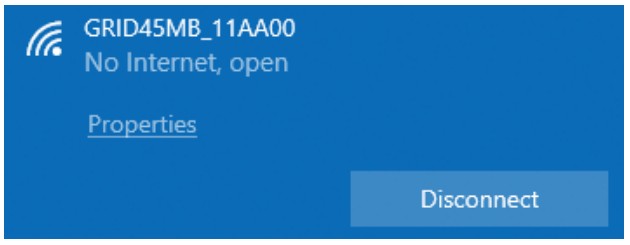 သုံးစွဲခွင့် Web a ကိုဖွင့်ခြင်းဖြင့်ဖွဲ့စည်းမှု web browser နှင့် IP လိပ်စာ 192.168.4.1 သို့ သွားပါ။ GRID485 သို့ ဆက်သွားပါ။ Web Configuration အပိုင်းကို အောက်တွင်ဖော်ပြထားသည်။
သုံးစွဲခွင့် Web a ကိုဖွင့်ခြင်းဖြင့်ဖွဲ့စည်းမှု web browser နှင့် IP လိပ်စာ 192.168.4.1 သို့ သွားပါ။ GRID485 သို့ ဆက်သွားပါ။ Web Configuration အပိုင်းကို အောက်တွင်ဖော်ပြထားသည်။
GRID485 WEB ပြင်ဆင်မှု
Web မန်နေဂျာဝင်ခွင့်
ဘရောက်ဆာကို GRID485 သို့သွားပြီးနောက် web အင်တာဖေ့စ်တွင် အောက်ပါအချက်များ ရှိသင့်သည်- 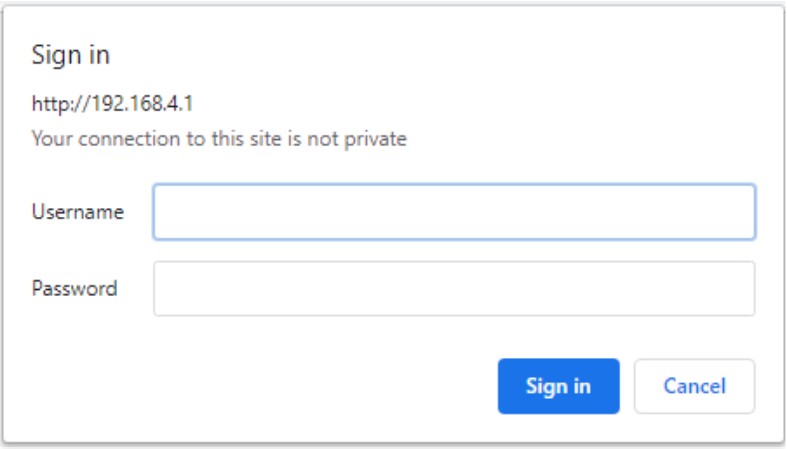
ပုံမှန်အားဖြင့် သင်သည် အသုံးပြုသူအမည်နှင့် စကားဝှက်ကို ကွက်လပ်ထားသင့်သည်။ ဝင်ရောက်ရန် "Sign in" ကိုနှိပ်ပါ။ Web ဖွဲ့စည်းမှုစာမျက်နှာများ။
အကယ်၍ အခြားသော Username နှင့် Password configuration ဆက်တင်များကို module တွင် သိမ်းဆည်းထားပြီးဖြစ်ပါက ၎င်းအစား အဆိုပါ လုံခြုံရေးဘောင်များကို ထည့်သွင်းသင့်ပါသည်။
မှန်ကန်သော Username နှင့် Password ကိုဖြည့်သွင်းပြီးပါက Device Dashboard ကိုတွေ့ရပါမည်။
စက်ပစ္စည်း ဒက်ရှ်ဘုတ် 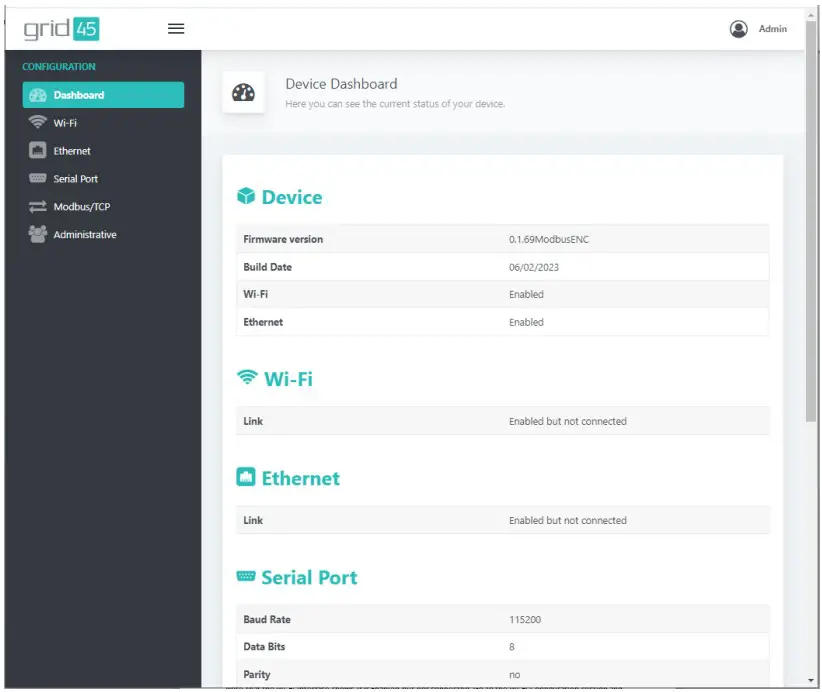
Wi-Fi Interface သည် Enabled ဖြစ်သော်လည်း ချိတ်ဆက်ခြင်းမရှိကြောင်း သတိပြုပါ။ Wi-Fi Configuration ကဏ္ဍသို့သွားပြီး ဤအင်တာဖေ့စ်ကို စီစဉ်သတ်မှတ်ရန် အဆင့်များကို လိုက်နာပါ။ အကယ်၍ သင်သည် GRID485 ၏ Wi-Fi အင်တာဖေ့စ်ကို အသုံးမပြုပါက၊ သင်သည် Wi-Fi interface ကို ပိတ်သင့်သည်။
Ethernet Configuration အပိုင်းကိုသွားပြီး Ethernet interface ကို configure လုပ်ရန် အဆင့်များကို လိုက်နာပါ။
Serial Port Configuration သို့သွား၍ သင်၏ အမှတ်စဉ်စက်နှင့် ကိုက်ညီစေရန် ဆက်တင်များကို ချိန်ညှိပါ။
Protocol Configuration သို့သွား၍ သင့်အပလီကေးရှင်းအတွက် ဆက်တင်များသည် သင့်လျော်ကြောင်း အတည်ပြုပါ။ နောက်ထပ်ညွှန်ကြားချက်များအတွက် သင်၏ GRID485 firmware အမျိုးအစားနှင့် ပရိုတိုကောအတိအကျအတွက် အသုံးပြုသူလမ်းညွှန်ကို ကိုးကားပါ။
ဤအချိန်တွင်၊ GRID485 ကို ကွန်ရက်ပေါ်တွင် ပြင်ဆင်သတ်မှတ်ပြီး အသုံးပြုနိုင်သည်။
Wi-Fi ဖွဲ့စည်းမှု
သင်၏ဒေသခံ Wi-Fi ကွန်ရက်ရှိ GRID485 စက်ပစ္စည်းနှင့် ဆက်သွယ်ရန်အတွက် သင်သည် ကြိုးမဲ့ကွန်ရက်မျက်နှာပြင်ကို ပုံစံသတ်မှတ်ရန် လိုအပ်မည်ဖြစ်သည်။ အကယ်၍ သင်သည် GRID485 ၏ Wi-Fi အင်တာဖေ့စ်ကို အသုံးမပြုပါက State ကို Wi-Fi ပိတ်ရန် သတ်မှတ်သင့်သည်။
Wi-Fi menu option (ဘယ်ဘက်ခြမ်း) ကိုရွေးချယ်ပြီး ကလစ်နှိပ်ပါ။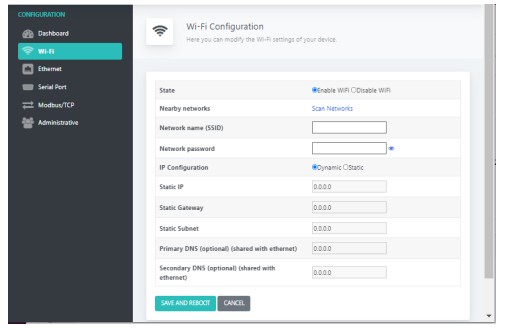
Scan Networks ကိုနှိပ်ပါ။ ၎င်းသည် စက်၏အကွာအဝေးအတွင်း ကြိုးမဲ့ကွန်ရက်များကို စကင်န်ဖတ်ခြင်းအား ပြသသည် (2.4GHz လှိုင်းနှုန်းစဉ်သာ)။ အချက်ပြအားကောင်းမှုဖြင့် စီထားသော ရနိုင်သောကွန်ရက်များကို ပြသထားသည်။
သင့် Wi-Fi အတွက် ကိုက်ညီသော ကွန်ရက်အမည် (SSID) ကို နှိပ်ပါ။ အောက်ပါ example၊ “GC_Guest” ကို ရွေးထားသည်။ ကွန်ရက်အမည် (SSID) ကို တိုက်ရိုက် ထည့်သွင်းနိုင်သည်။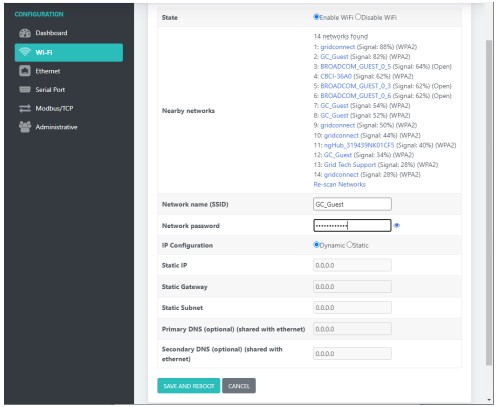
ကွန်ရက် စကားဝှက် (စကားဝှက်) ကို ရိုက်ထည့်ပါ။ IP Configuration၊ Dynamic (DHCP) သို့မဟုတ် Static IP လိပ်စာအမျိုးအစားကို ရွေးပါ။ Static ဖြစ်ပါက IP ဆက်တင်များကို ရိုက်ထည့်ပါ။ ပြီးသောအခါ သိမ်းဆည်းပြီး ပြန်လည်စတင်ရန် ခလုတ်ကို နှိပ်ပါ။
စက်ပစ္စည်းသည် ပြန်လည်စတင်ပြီး ဖွဲ့စည်းမှုအသစ်ဖြင့် စတင်ပါမည်။ အခြေအနေ- Wi-Fi အင်တာဖေ့စ်ကို ဖွင့်ပါ သို့မဟုတ် ပိတ်ပါ။ ပိတ်ထားပါက SoftAP ကိုလည်း ပိတ်ထားပါမည်။ SoftAP ကို စီမံခန့်ခွဲရေးဆက်တင်များစာမျက်နှာတွင် သီးခြားစီပိတ်ထားနိုင်သည်။
ကွန်ရက်အမည် (SSID)- သင်၏ Wi-Fi ကွန်ရက်အမည်ကို ပေးပါ။
ကွန်ရက်စကားဝှက်- သင့် Wi-Fi ကွန်ရက်၏ စကားဝှက် သို့မဟုတ် စကားဝှက်ကို ပေးပါ။
IP ဖွဲ့စည်းမှု- စက်သည် ဒေသခံ DHCP ဆာဗာ သို့မဟုတ် တည်ငြိမ်သော ကွန်ရက်ဆက်တင်များကို ကိုယ်တိုင်သတ်မှတ်ပေးထားသည့် Dynamic network ဆက်တင်များကို အသုံးပြုမည်ဖြစ်သည်။ Static option ကိုရွေးချယ်ပြီး အောက်ပါဆက်တင်များကို ပြောင်းလဲနိုင်စေမည်ဖြစ်သည်။
Static IP- ကွန်ရက်ပေါ်ရှိ စက်၏ IP လိပ်စာကို သတ်မှတ်ပေးသည် (လိုအပ်သည်)။ IP လိပ်စာသည် ကွန်ရက်နှင့် DHCP ဆာဗာမှ သတ်မှတ်ပေးထားသည့် အပိုင်းအခြားပြင်ပတွင် သီးသန့်ဖြစ်ကြောင်း သေချာပါစေ။
Static Gateway- ဒေသတွင်းကွန်ရက်ပေါ်ရှိ ဂိတ်ဝေး၏ IP လိပ်စာကို သတ်မှတ်ပေးသည်။ စက်သည် စက်တွင်းရှိ ကွန်ရက်ခွဲပြင်ပသို့ ဆက်သွယ်မည်ဆိုပါက ဂိတ်ဝေး IP လိပ်စာကို သတ်မှတ်ရန် လိုအပ်ပါသည်။
Static Subnet- ဒေသတွင်း ကွန်ရက်ခွဲ၏ အရွယ်အစားကို ဆုံးဖြတ်သည့် (လိုအပ်သည်)။ ထွample- Class A အတွက် 255.0.0.0၊ Class B အတွက် 255.255.0.0 နှင့် Class C အတွက် 255.255.255.0
Primary DNS- အဓိကအသုံးပြုသည့် DNS server ၏ IP လိပ်စာကို သတ်မှတ်ပေးသည်။ DNS ဆက်တင်သည် ပုံမှန်အားဖြင့် ရွေးချယ်နိုင်သည်။ သင်၏ GRID485 ရှိ တိကျသော Firmware အမျိုးအစားအတွက် လက်စွဲစာအုပ်ကို စစ်ဆေးပါ။
Secondary DNS- ဒုတိယအဖြစ်အသုံးပြုသော DNS ဆာဗာ၏ IP လိပ်စာကို သတ်မှတ်ပေးသည်။
ချိတ်ဆက်မှု အောင်မြင်ပါက၊ ဒက်ရှ်ဘုတ်တွင် Wi-Fi လင့်ခ်ကို ချိတ်ဆက်ထားသည်အဖြစ် ပြသမည်ဖြစ်သည်။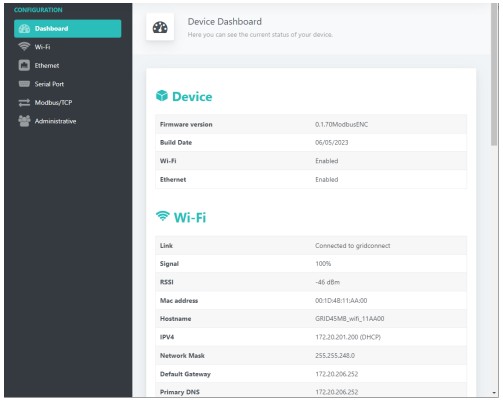
မော်ဂျူး၏ Wi-Fi အင်တာဖေ့စ်တွင် သတ်မှတ်ထားသော IP လိပ်စာကို မှတ်သားပါ။
မှတ်ချက် Wi-FI အင်တာဖေ့စ်အတွက်သုံးသော MAC လိပ်စာသည် မော်ဂျူး၏အခြေခံ MAC လိပ်စာဖြစ်သည်။
Ethernet ဖွဲ့စည်းမှု
ပုံမှန်အားဖြင့် Ethernet အင်တာဖေ့စ်သည် IP လိပ်စာနှင့် အခြားကွန်ရက် ကန့်သတ်ချက်များကို ရွေ့ပြောင်းရယူရန် DHCP ကို အသုံးပြုမည်ဖြစ်သည်။ အကယ်၍ သင်သည် တည်ငြိမ်သောကွန်ရက် ကန့်သတ်ချက်များ လိုအပ်ပါက သို့မဟုတ် ကွန်ရက်ပေါ်တွင် DHCP ဆာဗာမရှိပါက သင်သည် Ethernet interface ကို configure ပြုလုပ်ရန် လိုအပ်ပါသည်။
Ethernet menu option (ဘယ်ဘက်ခြမ်း) ကိုရွေးချယ်ပြီး ကလစ်နှိပ်ပါ။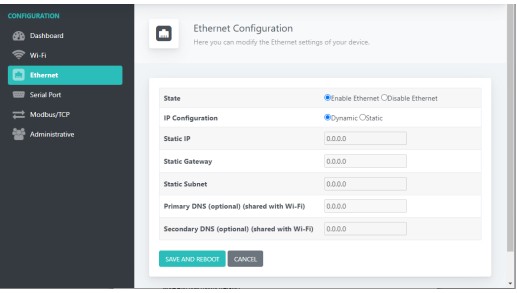
IP Configuration option ကို Static သို့ပြောင်းပါ။ Static IP ကို သင့်ကွန်ရက်တွင် ရနိုင်သောလိပ်စာတစ်ခုအဖြစ် သတ်မှတ်ရန် သေချာပါစေ။ သင်သည် Static Subnet ကို သတ်မှတ်ရန် လိုအပ်ပြီး module သည် local subnet ပြင်ပသို့ ဆက်သွယ်ပါက Static Gateway IP လိပ်စာကို သတ်မှတ်ရန် လိုအပ်မည်ဖြစ်ပါသည်။ DNS ဆက်တင်များကို Modbus/TCP အတွက် အသုံးမပြုပါ။
ဆက်တင်များကို အပြီးတိုင်သိမ်းရန် SAVE AND REBOOT ကိုနှိပ်ပါ။
အခြေအနေ- ကြိုးတပ်ထားသော အီသာနက်အင်တာဖေ့စ်ကို ဖွင့်ပါ သို့မဟုတ် ပိတ်ပါ။
IP ဖွဲ့စည်းမှု- စက်သည် ဒေသခံ DHCP ဆာဗာ သို့မဟုတ် တည်ငြိမ်သော ကွန်ရက်ဆက်တင်များကို ကိုယ်တိုင်သတ်မှတ်ပေးထားသည့် Dynamic network ဆက်တင်များကို အသုံးပြုမည်ဖြစ်သည်။ Static option ကိုရွေးချယ်ပြီး အောက်ပါဆက်တင်များကို ပြောင်းလဲနိုင်စေမည်ဖြစ်သည်။
Static IP- ကွန်ရက်ပေါ်ရှိ စက်၏ IP လိပ်စာကို သတ်မှတ်ပေးသည်။ IP လိပ်စာသည် ကွန်ရက်နှင့် DHCP ဆာဗာမှ သတ်မှတ်ပေးထားသည့် အပိုင်းအခြားပြင်ပတွင် သီးသန့်ဖြစ်ကြောင်း သေချာပါစေ။
Static Gateway- ဒေသတွင်းကွန်ရက်ပေါ်ရှိ ဂိတ်ဝေး၏ IP လိပ်စာကို သတ်မှတ်ပေးသည်။ စက်သည် စက်တွင်းရှိ ကွန်ရက်ခွဲပြင်ပသို့ ဆက်သွယ်မည်ဆိုပါက ဂိတ်ဝေး IP လိပ်စာကို သတ်မှတ်ရန် လိုအပ်ပါသည်။
Static Subnet- ဒေသတွင်း ကွန်ရက်ခွဲ၏ အရွယ်အစားကို ဆုံးဖြတ်သည့် (လိုအပ်သည်)။ ထွample- Class A အတွက် 255.0.0.0၊ Class B အတွက် 255.255.0.0 နှင့် Class C အတွက် 255.255.255.0
Primary DNS- အဓိကအသုံးပြုသည့် DNS server ၏ IP လိပ်စာကို သတ်မှတ်ပေးသည်။ DNS ဆက်တင်သည် ပုံမှန်အားဖြင့် ရွေးချယ်နိုင်သည်။ သင်၏ GRID485 ရှိ တိကျသော Firmware အမျိုးအစားအတွက် လက်စွဲစာအုပ်ကို စစ်ဆေးပါ။
Secondary DNS- ဒုတိယအဖြစ်အသုံးပြုသော DNS ဆာဗာ၏ IP လိပ်စာကို သတ်မှတ်ပေးသည်။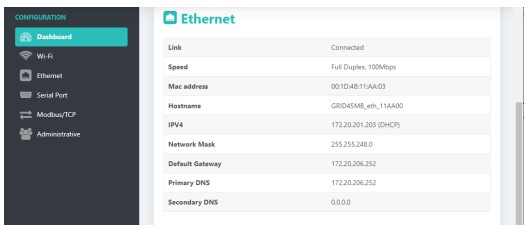 Ethernet interface အတွက်အသုံးပြုသည့် MAC လိပ်စာကို မှတ်သားထားပြီး Dashboard တွင်ပြသထားသည့် module ၏အခြေခံ MAC လိပ်စာ + 3 ဖြစ်သည် ။
Ethernet interface အတွက်အသုံးပြုသည့် MAC လိပ်စာကို မှတ်သားထားပြီး Dashboard တွင်ပြသထားသည့် module ၏အခြေခံ MAC လိပ်စာ + 3 ဖြစ်သည် ။
Serial Port Configuration
မတူညီသော baud နှုန်းများ၊ data bits၊ parity၊ stop bits နှင့် flow control အတွက် serial port ကို configure လုပ်နိုင်ပါသည်။ Serial Port ဆက်တင်များပြုလုပ်ရန် အောက်ပါတို့ကို လုပ်ဆောင်သင့်သည်။
Serial Port menu option (ဘယ်ဘက်ခြမ်း) ကိုရွေးချယ်ပြီး ကလစ်နှိပ်ပါ။ 
ဖွဲ့စည်းမှုဘောင်များကို သင့်အမှတ်စဉ်စက်နှင့် ကိုက်ညီပါ။ ဆက်တင်များကို အပြီးတိုင်သိမ်းရန် SAVE AND REBOOT ကိုနှိပ်ပါ။
Baud နှုန်း- 300 မှ 921600 မှ ပုံမှန် အမှတ်စဉ် baud နှုန်းများကို ရွေးချယ်နိုင်သည်
ဒေတာဘစ်များ- ဒေတာဘစ် 5 မှ 8 အထိ ဆက်တင်များကို ရနိုင်ပါသည်။ အမှတ်စဉ် ပရိုတိုကောအားလုံးနီးပါးသည် ဒေတာ 7 သို့မဟုတ် 8 ဘစ်များ လိုအပ်မည်ဖြစ်သည်။
Parity- Disable၊ Even နှင့် Odd parity အကြား ရွေးချယ်ပါ။
Stop Bits- 1၊ 1.5 နှင့် 2 stop bits အကြားကို ရွေးပါ။
Flow Control- အောက်ပါရွေးချယ်စရာများမှ ရွေးပါ...
RS485 ထိန်းချုပ်မှု၊ Half-duplex – RS485 2-wire half-duplex အတွက်
RS485 ထိန်းချုပ်မှု၊ Full-duplex – RS485 4-wire full-duplex အတွက်
အုပ်ချုပ်ရေးဖွဲ့စည်းပုံ
GRID485 မော်ဂျူးတွင် ဝန်ဆောင်မှုရွေးချယ်စရာများ သတ်မှတ်ခြင်းနှင့် ဖာမ်းဝဲလ်မွမ်းမံခြင်းများအပြင် စက်ရုံမှပြန်လည်သတ်မှတ်ခြင်း၊ သိမ်းဆည်းခြင်းနှင့် ဖွဲ့စည်းမှုဆက်တင်များကို ပြန်လည်ရယူခြင်းတို့အတွက် စီမံခန့်ခွဲရေးစာမျက်နှာတစ်ခုရှိသည်။
စီမံခန့်ခွဲရေးမီနူးရွေးချယ်မှု (ဘယ်ဘက်ခြမ်း) ကိုရွေးချယ်ပြီး ကလစ်နှိပ်ပါ။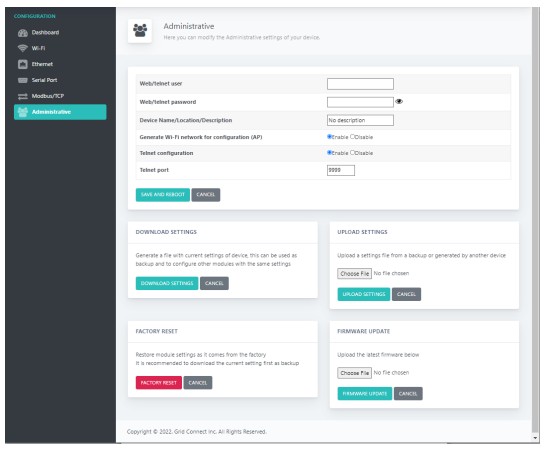
Web/telnet အသုံးပြုသူ- မှတဆင့် configuration access အတွက် အသုံးပြုသူအမည်ကို သတ်မှတ်သည်။ web မန်နေဂျာနှင့် တယ်လ်နက်။
Web/telnet စကားဝှက်- configuration access အတွက် စကားဝှက်ကို သတ်မှတ်ပေးသည် web မန်နေဂျာနှင့် တယ်လ်နက်။ ၎င်းသည်လည်း သတ်မှတ်ပေးသည်။
Soft AP အင်တာဖေ့စ်အတွက် Wi-Fi စကားဝှက်။ စကားဝှက်သည် အနည်းဆုံး စာလုံး 8 လုံးရှိရမည်။
စက်ပစ္စည်းအမည်/တည်နေရာ/ဖော်ပြချက်- စက်၏အမည်ကိုဖော်ပြရန် အက္ခရာ 22 လုံး၏ ဆက်တင်ကို ခွင့်ပြုသည်၊
တည်နေရာ၊ လုပ်ဆောင်ချက် သို့မဟုတ် အခြား။ ဤစာကြောင်းကို Grid Connect Device manager software မှ ပြသထားသည်။
စီစဉ်သတ်မှတ်ခြင်း (AP) အတွက် WiFi ကွန်ရက်ကို ဖန်တီးပါ- မော်ဂျူး၏ Soft AP မျက်နှာပြင်ကို ဖွင့်ပါ သို့မဟုတ် ပိတ်ပါ။ မော်ဂျူးရှိ Soft AP အင်တာဖေ့စ်သည် မိုဘိုင်းကိရိယာ သို့မဟုတ် PC ပေါ်ရှိ Wi-Fi ကလိုင်းယင့်အား မော်ဂျူးနှင့် တစ်လုံးချင်းချိတ်ဆက်ရန် ခွင့်ပြုသည်။
Telnet ဖွဲ့စည်းမှု- မော်ဂျူး၏ Telnet ဖွဲ့စည်းမှုပုံစံကို ဖွင့်ပါ သို့မဟုတ် ပိတ်ပါ။
Telnet ပို့တ်- Telnet ဖွဲ့စည်းမှုပုံစံအတွက် TCP ပို့တ်နံပါတ်ကို သတ်မှတ်ပါ (မူလ = 9999)။
ဆက်တင်များကို အပြီးတိုင်သိမ်းရန် SAVE AND REBOOT ကိုနှိပ်ပါ။
Download ချိန်ညှိချက်များ
ဒေါင်းလုဒ်ဆွဲရန် သတ်မှတ်ချက်များ ခလုတ်ကို နှိပ်ပါ။ file အရန်သိမ်းခြင်းအတွက် သို့မဟုတ် ဆက်တင်များကို ပွားရန်အတွက် အခြား module များတွင် တင်ခြင်းအတွက် module ၏ လက်ရှိဆက်တင်များ ပါဝင်သည်။ ဒေါင်းလုဒ်လုပ်ထားသည်။ file JSON ဖော်မတ်ဖြင့် GRID45Settings.json ဟု အမည်ပေးထားသည်။ ဟိ file ဒေါင်းလုဒ်လုပ်ပြီးရင် နာမည်ပြောင်းနိုင်ပါတယ်။
မှတ်ချက် - ကွန်ရက်ပေါ်ရှိ module များစွာတွင် IP လိပ်စာကို မပွားမိစေရန် သတိထားပါ။
ဆက်တင်များကို အပ်လုဒ်လုပ်ပါ။
ယခင်ဒေါင်းလုဒ်မှ စီစဉ်သတ်မှတ်မှုကို ပြန်လည်ရယူရန် ၎င်းကို အသုံးပြုသည်။ Choose ကိုနှိပ်ပါ။ File ခလုတ်ကိုနှိပ်ပြီး သိမ်းဆည်းထားသော ဖွဲ့စည်းမှုပုံစံသို့ သွားပါ။ file နှင့်ဖွင့်။ ထို့နောက် အပ်လုဒ်တင်ရန် UPLOAD SETTINGS ခလုတ်ကို နှိပ်ပါ။ file. module သည် configuration ကိုသိမ်းဆည်းပြီး ပြန်လည်သတ်မှတ်မည်ဖြစ်သည်။
မှတ်ချက် - မော်ဂျူးသည် စီစဉ်ဖွဲ့စည်းမှုတွင် သိမ်းဆည်းထားသော IP လိပ်စာအသစ်ဖြင့် စတင်နိုင်သည်။ file.
Factory Reset ပြုလုပ်ခြင်း။
module configuration ကို Factory defaults သို့ပြန်ယူရန် Factory RESET ခလုတ်ကို နှိပ်ပြီး module ကို ပြန်လည်သတ်မှတ်ပါမည်။
မှတ်ချက် - မော်ဂျူးသည် IP လိပ်စာအသစ်ဖြင့် အစပြုနိုင်သည်။
ပြုပြင်သတ်မှတ်ခြင်းကို အနည်းဆုံး 1 စက္ကန့်ကြာ ပါဝါဖွင့်/ပြန်လည်သတ်မှတ်ခြင်းတွင် မြင့်မားသော Factory Reset pin ကို ဆွဲထုတ်ပြီး ဖာမ်းဝဲလ်အား ပြင်ဆင်သတ်မှတ်ခြင်းနှင့် အစပြုခြင်းအား ပြန်လည်သတ်မှတ်နိုင်စေခြင်းဖြင့် ဖာမ်းဝဲလ်အား ပြင်ဆင်သတ်မှတ်မှုကို စက်ရုံပုံသေအဖြစ် ပြန်လည်သတ်မှတ်နိုင်သည်။ Factory Reset pin တွင် မူရင်းအားဖြင့် 10K ohm resistor ကို အသုံးပြု၍ GND သို့ အားနည်းသော ဆွဲငင်အားရှိသင့်သည်ampလဲ့
မှတ်ချက် - Factory Reset Pin (input) သည် --/GPIO39 ဖြစ်သည်။
Firmware အပ်ဒိတ်
၎င်းကို module ၏ firmware ကို အပ်ဒိတ်လုပ်ရန် အသုံးပြုသည်။ Choose ကိုနှိပ်ပါ။ File ခလုတ်ကိုနှိပ်ပြီး သိမ်းဆည်းထားသော Firmware သို့သွားပါ။ file နှင့်ဖွင့်။ Firmware အသစ်ကို ရွေးချယ်ပြီး module အတွက် သင့်လျော်သော firmware ကိုသာ တင်ပြီး Grid Connect နည်းပညာဆိုင်ရာ ပံ့ပိုးကူညီမှုမှ အကြံပြုသည့်အခါ ဂရုစိုက်ပါ။ ထို့နောက် ဖိုင်ကို အပ်လုဒ်တင်ရန် FIRMWARE UPDATE ခလုတ်ကို နှိပ်ပါ။ file စောင့်ပါ။ module သည် firmware အသစ်ကို အပ်လုဒ်လုပ်ပြီး သိမ်းဆည်းမည်ဖြစ်သည်။ အပ်လုဒ်လုပ်ခြင်းသည် စက္ကန့် 30 ခန့် ကြာနိုင်ပြီး တိုးတက်မှုအညွှန်းကို မပြသနိုင်ပါ။ အောင်မြင်စွာ အပ်လုဒ်လုပ်ပြီးနောက် module သည် အောင်မြင်မှုစခရင်ကို ပြသပြီး ပြန်လည်သတ်မှတ်မည်ဖြစ်သည်။
လည်ပတ်မှု
Asynchronous အမှတ်စဉ်
GRID485 စက်ပစ္စည်းသည် အညီအမျှ အမှတ်စဉ် ဆက်သွယ်မှုကို ပံ့ပိုးပေးသည်။ ဤအမှတ်စဉ်ဆက်သွယ်ရေးသည် ထုတ်လွှင့်သော နာရီအချက်ပြမှု (အညီအမျှ) မလိုအပ်ပါ။ ဒေတာကို တစ်ကြိမ်လျှင် တစ်ဘိုက် သို့မဟုတ် အက္ခရာ ပေးပို့သည်။ ပို့လွှတ်သော byte တစ်ခုစီတွင် start bit၊ 5 မှ 8 data bits၊ optional parity bit နှင့် 1 to 2 stop bits ပါ၀င်ပါသည်။ ဘစ်တစ်ခုစီကို ပြင်ဆင်သတ်မှတ်ထားသော baud နှုန်း သို့မဟုတ် ဒေတာနှုန်း (ဥပမာ 9600 baud) ဖြင့် ထုတ်လွှင့်သည်။ ဒေတာနှုန်းသည် ဘစ်အချိန်ကိုရည်ညွှန်းသည့် စာကြောင်းပေါ်တွင် ဘစ်တန်ဖိုးတစ်ခုစီကို ထိန်းသိမ်းထားသည့်အချိန်ကြာချိန်ကို ဆုံးဖြတ်သည်။ အောင်မြင်သောဒေတာလွှဲပြောင်းမှုဖြစ်ပေါ်ရန်အတွက် ထုတ်လွှင့်သူနှင့် လက်ခံသူ(များ) ကို တူညီသောဆက်တင်များဖြင့် ပြင်ဆင်သတ်မှတ်ရပါမည်။
အမှတ်စဉ်လိုင်းသည် လှုပ်လှုပ်ရှားရှားအခြေအနေတွင် စတင်သည်။ start bit သည် serial line ကို active state သို့ တစ်ကြိမ်သာ ပြောင်းပေးပြီး လက်ခံသူအတွက် synchronization point ကို ပေးပါသည်။ ဒေတာဘစ်များသည် start bit အတိုင်းဖြစ်သည်။ parity bit ကို ပင် သို့မဟုတ် odd ဟုသတ်မှတ်ထားသည့် ပါရီဘစ်တစ်ခုကို ထည့်နိုင်သည်။ ဒေတာအရေအတွက် 1 bits ကို တစ်လုံးချင်း သို့မဟုတ် odd ဖြစ်အောင် ပြုလုပ်ရန်အတွက် parity bit ကို transmitter မှ ပေါင်းထည့်ပါသည်။ ဒေတာဘစ်များကို တိကျစွာလက်ခံရရှိကြောင်း အတည်ပြုနိုင်ရန် parity bit ကို လက်ခံသူမှ စစ်ဆေးပါသည်။ နောက်ဘိုက်မစတင်မီ အာမခံထားသော ဘစ်အကြိမ်အရေအတွက်အတွက် ရပ်တန့်သောဘစ်(များ)သည် အမှတ်စဉ်လိုင်းအား မလှုပ်မရှားအခြေအနေသို့ ပြန်ပေးသည်။
RS485
RS485 သည် point-to-point နှင့် point-to-multipoint serial communication အတွက် ရုပ်ပိုင်းဆိုင်ရာ interface စံတစ်ခုဖြစ်သည်။ RS485 သည် ရှည်လျားသောအကွာအဝေးများတွင် ဒေတာဆက်သွယ်ရေး၊ မြင့်မားသော baud နှုန်းများနှင့် ပြင်ပလျှပ်စစ်သံလိုက်ဆူညံသံများကို ပိုမိုကောင်းမွန်သောခုခံနိုင်စွမ်းကိုပေးစွမ်းရန် ဒီဇိုင်းထုတ်ထားသည်။ ၎င်းသည် vol နှင့်ကွဲပြားသောအချက်ပြမှုဖြစ်သည်။tage အဆင့် 0 မှ 5 ဗို့။ ၎င်းသည် ဘုံမုဒ် vol အဖြစ်ပေါ်လာနိုင်သော မြေပြင်ပြောင်းလဲမှုများနှင့် လှုံ့ဆော်ပေးသော ဆူညံသံအချက်ပြမှုများကို ပယ်ဖျက်ခြင်းဖြင့် သာလွန်ကောင်းမွန်သောစွမ်းဆောင်ရည်ကို ပေးစွမ်းပါသည်။tages သည် ဂီယာလိုင်းပေါ်တွင် ရှိသည်။ RS485 သည် ပုံမှန်အားဖြင့် twisted pair wiring မှတဆင့် ထုတ်လွှင့်ပြီး long distance serial communication (4000 ft) အထိ ပံ့ပိုးပေးပါသည်။
ပုံမှန်အားဖြင့် RS485 ချိတ်ဆက်ကိရိယာနှင့် ဝက်အူဂိတ်ချိတ်ဆက်မှုများကို ပုံမှန်အသုံးပြုသည်။ RS485 ချိတ်ဆက်မှုများကို (-) နှင့် (+) သို့မဟုတ် A နှင့် B ဟု တံဆိပ်တပ်ထားသည်။ RS485 ဆက်သွယ်ရေးသည် half-duplex၊ alternating transmitter၊ single twisted pair တစ်ခုမှ လုပ်ဆောင်နိုင်သည်။ full-duplex ဆက်သွယ်မှုအတွက် သီးခြား လိမ်အတွဲနှစ်ခု လိုအပ်သည်။ အချို့သော အကွာအဝေး ဝိုင်ယာကြိုးများ အသုံးပြုရာတွင် signal ground wire လည်း လိုအပ်ပါသည်။ RS485 အတွဲများသည် တာဝေး ဝါယာကြိုးများ လည်ပတ်မှု၏ အဆုံးတိုင်းတွင် ရပ်စဲရန် လိုအပ်ပါသည်။
RS422 နှင့် RS485 သည် ကွဲပြားသောဒေတာထုတ်လွှင့်ခြင်း (ဟန်ချက်ညီသောကွဲပြားသည့်အချက်ပြမှု) ကိုအသုံးပြုသည်။ ၎င်းသည် ဘုံမုဒ် vol အဖြစ်ပေါ်လာနိုင်သော မြေပြင်ပြောင်းလဲမှုများနှင့် လှုံ့ဆော်ပေးသော ဆူညံသံအချက်ပြမှုများကို ပယ်ဖျက်ခြင်းဖြင့် သာလွန်ကောင်းမွန်သောစွမ်းဆောင်ရည်ကို ပေးစွမ်းပါသည်။tagကွန်ရက်တစ်ခုပေါ်တွင်ရှိသည်။ ၎င်းသည် ပိုမိုမြင့်မားသောဒေတာနှုန်းထားများ (460K ဘစ်/စက္ကန့်အထိ) နှင့် ပိုရှည်သောအကွာအဝေးများ (4000 ပေအထိ) ဖြင့် ဒေတာပေးပို့မှုကိုလည်း ခွင့်ပြုပေးပါသည်။
RS485 ကို 2-ဝါယာကြိုး ဂီယာလိုင်းတစ်ခုတည်းတွင် ဒေတာဆက်သွယ်ရေးကို မျှဝေလိုသည့် စက်ပစ္စည်းအများအပြားတွင် အသုံးပြုသည်။ RS485 သည် ဝိုင်ယာကြိုးနှစ်ခု (တစ်တွဲလိမ်တွဲ) ဘတ်စ်ကားတစ်ခုတွင် ယာဉ်မောင်း ၃၂ ဦးနှင့် လက်ခံသူ ၃၂ ဦးအထိ ပံ့ပိုးပေးနိုင်သည်။ RS32 စနစ်အများစုသည် Client/Server ဗိသုကာကိုအသုံးပြုပြီး ဆာဗာယူနစ်တစ်ခုစီတွင် သီးသန့်လိပ်စာတစ်ခုရှိပြီး ၎င်းထံသို့ပေးပို့ထားသော ပက်ကတ်များကိုသာ တုံ့ပြန်သည့်နေရာတွင် အသုံးပြုသည်။ သို့သော် peer to peer networks များလည်း ဖြစ်နိုင်သည်။
RS422
RS232 သည် PC များ၏ ပြင်ပစက်ပစ္စည်းများနှင့် ချိတ်ဆက်ခြင်းအတွက် လူသိများသော်လည်း RS422 နှင့် RS485 တို့ကို ကောင်းစွာမသိရှိပါ။ မြင့်မားသော ဒေတာနှုန်းထားဖြင့် ဆက်သွယ်ခြင်း သို့မဟုတ် လက်တွေ့ကမ္ဘာပတ်ဝန်းကျင်တွင် ဝေးကွာသောအချိန်များတွင် တစ်ခုတည်းသောနည်းလမ်းများသည် မကြာခဏ မလုံလောက်ပါ။ RS422 နှင့် RS485 တို့သည် ရှည်လျားသောအကွာအဝေးများတစ်လျှောက် ဒေတာဆက်သွယ်မှုများ၊ Baud နှုန်းမြင့်မားပြီး ပြင်ပလျှပ်စစ်သံလိုက်သံလိုက်ဆူညံသံများကို ပိုမိုကောင်းမွန်သောခုခံနိုင်စွမ်းကိုပေးစွမ်းရန် ဒီဇိုင်းထုတ်ထားသည်။
RS422 နှင့် RS485 အကြားကွာခြားချက်ကဘာလဲ။ RS232 ကဲ့သို့ပင်၊ RS422 သည် point-to-point ဆက်သွယ်မှုများအတွက် ရည်ရွယ်ပါသည်။ ပုံမှန်အပလီကေးရှင်းတစ်ခုတွင်၊ RS422 သည် လမ်းကြောင်းနှစ်ခုစလုံးကို တစ်ပြိုင်နက်တည်း (Full Duplex) သို့မဟုတ် သီးခြား (Half Duplex) ဖြင့် ဒေတာလွှဲပြောင်းရန် ဝါယာကြိုးလေးခု (သီးခြား Twisted Pairs နှစ်ခု) ကို အသုံးပြုသည်။ EIA/TIA-422 သည် အများဆုံး လက်ခံသူ 10 ခုပါရှိသော တစ်ခုတည်းသော လမ်းကြောင်းမှန်မောင်းနှင်သူ (ထုတ်လွှင့်သူ) ကို အသုံးပြုခြင်းအား သတ်မှတ်သည်။ RS422 ကို ဆူညံသောစက်မှုပတ်ဝန်းကျင်များတွင် သို့မဟုတ် RS232 လိုင်းကိုတိုးချဲ့ရန်အတွက်မကြာခဏအသုံးပြုသည်။
| သတ်မှတ်ချက် | RS-422 | RS-485 |
| ဂီယာအမျိုးအစား | ကွဲပြားမှု | ကွဲပြားမှု |
| အများဆုံးဒေတာနှုန်း | 10 MB/s | 10 MB/s |
| အမြင့်ဆုံးကြိုးအရှည် | 4000 ပေ | 4000 ပေ |
| Driver Load Impedance ၊ | 100 Ohm | 54 Ohm |
| လက်ခံသူအဝင်ခံနိုင်ရည် | 4 KOhm မိနစ် | 12 KOhm မိနစ် |
| လက်ခံသူ ထည့်သွင်းမှု Voltage Range | -7V မှ +7V အထိ | -7V မှ +12V အထိ |
| လိုင်းတစ်လိုင်းလျှင် ယာဉ်မောင်းအရေအတွက် မရှိပါ။ | 1 | 32 |
| လိုင်းတစ်လိုင်းလျှင် လက်ခံသူအရေအတွက် | 10 | 32 |
![]()
စာရွက်စာတမ်းများ / အရင်းအမြစ်များ
 |
Grid သည် GRID485-MB Modbus TCP ကို Modbus RTU သို့ ချိတ်ဆက်ပါ။ [pdf] အသုံးပြုသူလမ်းညွှန် GRID485-MB၊ GRID485-MB Modbus TCP မှ Modbus RTU၊ GRID485-MB၊ Modbus TCP မှ Modbus RTU၊ TCP မှ Modbus RTU၊ Modbus RTU၊ RTU |